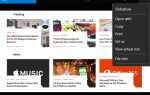Векторная версия вашей фотографии выделяется по ряду причин. Сочетание цветов и реалистичное качество векторного искусства увековечивают любой портрет, мгновенно делая его таким же отличимым, как живопись.
Векторная версия вашей фотографии выделяется по ряду причин. Сочетание цветов и реалистичное качество векторного искусства увековечивают любой портрет, мгновенно делая его таким же отличимым, как живопись.
Векторное искусство не только выглядит потрясающе, но и невероятно отнимает много времени. Просто посмотрите на любое количество векторных уроков на YouTube, и вы заметите, что цена на то, чтобы закончить красивое произведение векторного искусства, требует кропотливой работы и терпения.
Однако не все потеряно. Карикатурировать ваши портреты на самом деле проще, чем вы думаете, благодаря встроенным плагинам и функциям GIMP, главного редактора фотографий с открытым исходным кодом.
Если вы хотите добиться эффекта от автоматизированных приложений для редактирования фотографий, таких как beFunky, (которые предлагают несколько действительно замечательных мультипликационных эффектов и даже больше, если вы покупаете премиум-членство), что может быть лучше, чем сначала попробовать GIMP? Много практики может привести к большому количеству забавных, обрамляемых частей, которые вы непременно захотите поделиться и покрасоваться в кратчайшие сроки.
Если вы новичок в GIMP, посмотрите последнюю коллекцию отобранных видеоуроков
для начинающих.
Карикатурирование людей: метод 1
- Загрузите свою фотографию в GIMP. Вы можете сделать это, перетащив любое изображение, нажав Ctrl + O или перейдя в File> Open.

- Теперь дублируйте слой, перейдя в Layer> Duplicate Layer.
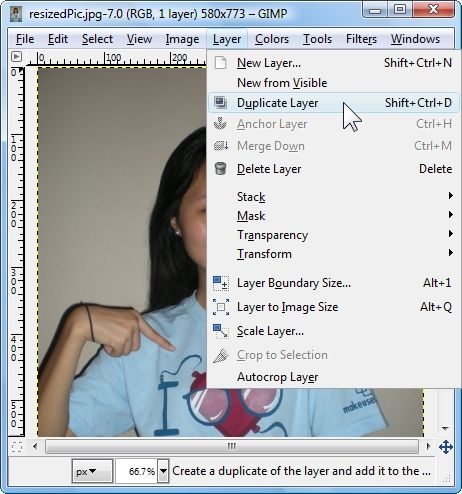
- Вы увидите второе изображение в поле «Слои» с именем «Фоновая копия». Убедитесь, что вы больше нигде не щелкаете, потому что хотите сохранить выбранный новый слой.
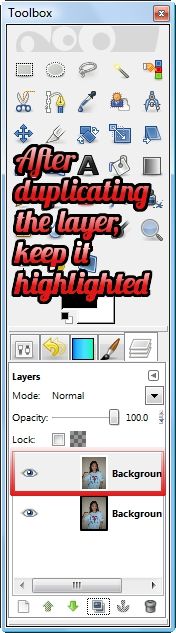
- Теперь зайдите в Фильтры> Художественные> Мультфильмы.
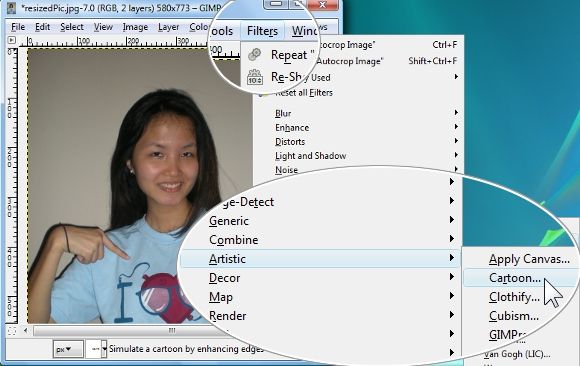
- Переместите ползунок Радиус маски в положение 50, чтобы он выглядел наименее зернистым. Переместите Percent Black примерно на 0,353 (чем выше, тем толще мазки). Вы можете изменить и поэкспериментировать с различными значениями по своему вкусу, что может помочь вам узнать о потенциале GIMP, особенно если вы новичок в GIMP. Когда вы будете удовлетворены, нажмите ОК.
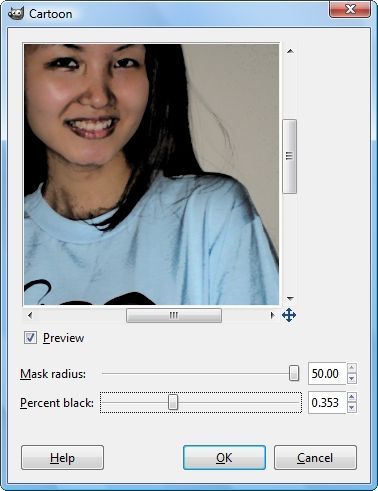
- Через несколько секунд GIMP завершит рендеринг мультипликационного эффекта на вашу фотографию. Вы можете повторить эффект Cartoon, нажав Ctrl + Y или перейдя в Filters> Repeat Cartoon. Это оно!

Способ 2
- Откройте свою фотографию и продублируйте слой. Когда дублированный слой выделен (что должно быть по умолчанию), перейдите в «Цвета»> «Порог».
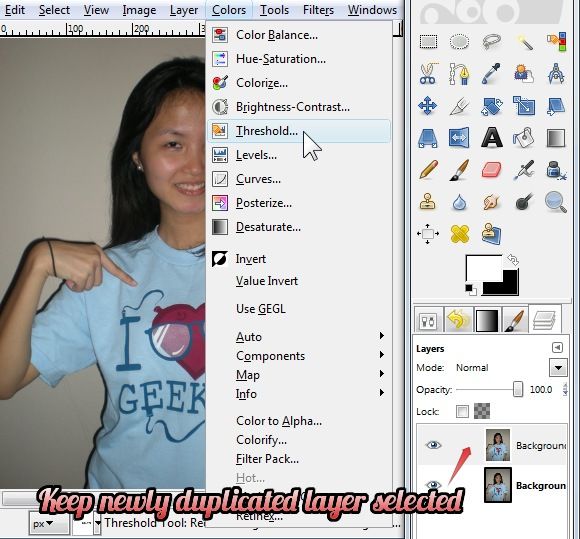
- Теперь в появившемся диалоговом окне переместите ползунок немного влево.
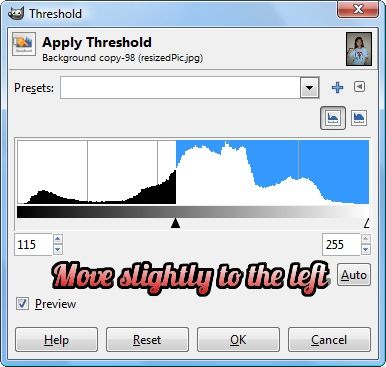
- У меня есть номера 155 и 255, но это зависит от вашей фотографии. Эмпирическое правило заключается в том, что ваша настроенная фотография должна иметь больше белого, чем черного. Всякий раз, когда вас устраивает предварительное изменение, нажмите кнопку «ОК».
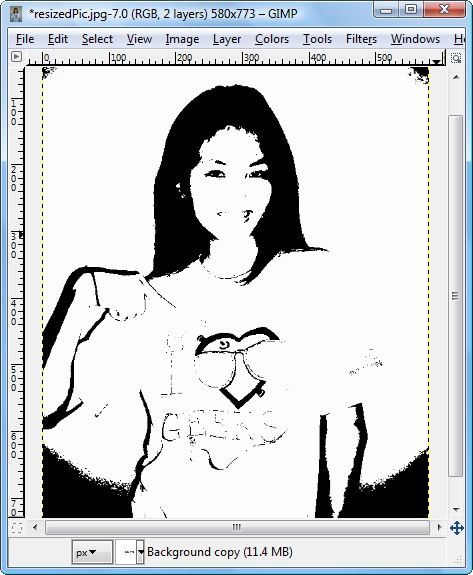
- Вернитесь в поле Layer, поместите этот слой в режим Value (по умолчанию это Normal).

- Вот что дает нам режим Value.

- Вы можете экспериментировать с разными режимами. Я нашел, что Overlay, Soft Light, Multiply, Darken Only и Burn работают лучше, чем другие режимы. Вот режим наложения, который, кажется, хорошо работает, когда вы перемещаете ползунок Threshold вправо (в отличие от левого).

Карикатурные объекты
Обычные фотографии (не портреты) также могут легко превратиться в художественные произведения. Вы можете попробовать предыдущие методы на не-портретах, но не наоборот, потому что я пробовал, и люди на фотографиях просто не очень хороши. По сути, изображения объектов или ландшафтов можно карикатурировать всеми тремя способами, но если вы попробуете этот метод на портретах, вас предупредят: ваше результирующее изображение, вероятно, просто напугает вас.
В любом случае, давайте начнем учебник, который на самом деле представляет собой адаптацию пары учебников из другого блога и Youtube, но я привел здесь несколько своих собственных советов.
- Сначала загрузите изображение в GIMP и продублируйте слой.

- Перейдите в Фильтры> Обнаружение краев> Край.
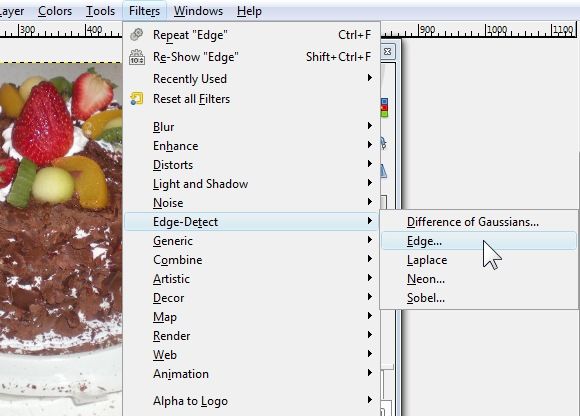
- В появившемся окне выберите Sobel для алгоритма, Amount of 2.0 и выберите Black. Нажмите ОК
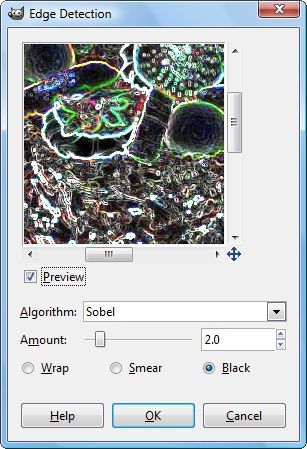
- Ваше изображение теперь должно быть в темных тонах. Перейдите в Цвета> Инвертировать.
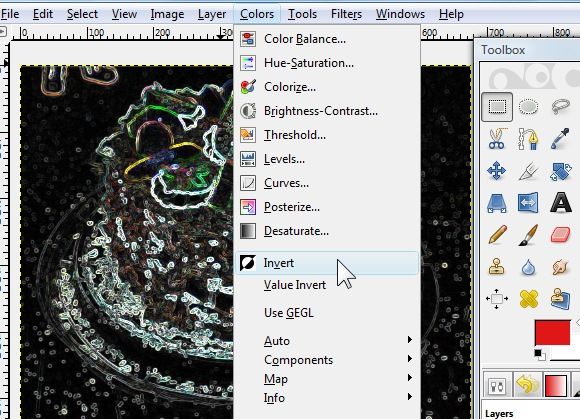
- Перейдите в окно «Слои» и измените режим слоя на «Зажигание», «Наложение» (который дает тот же эффект, что и режим «Мягкий свет»), «Умножение», «Только затемнение», «Слияние зерна».
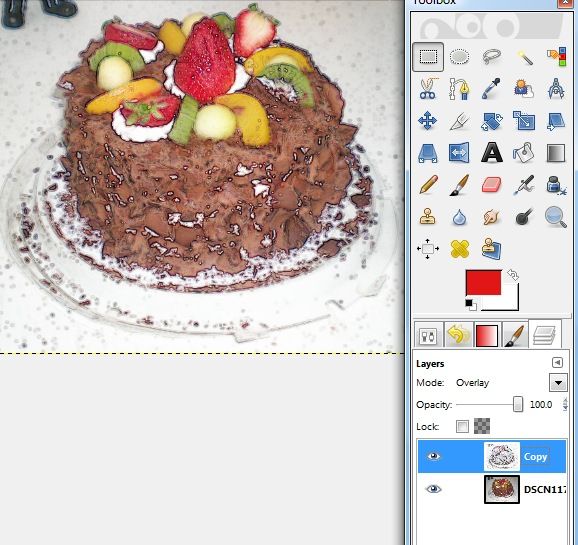
- Это «карикатурное» изображение с дублированным слоем в режиме наложения.

Хотите больше уроков? Вот как можно создавать классные стереографические проекции
и обои
,
Вы предпочитаете обычные фотографии или вам нравится, что они приправлены в векторном или мультяшном формате? Пользователи Photoshop, не стесняйтесь поделиться своими методами карикатуры в комментариях тоже!